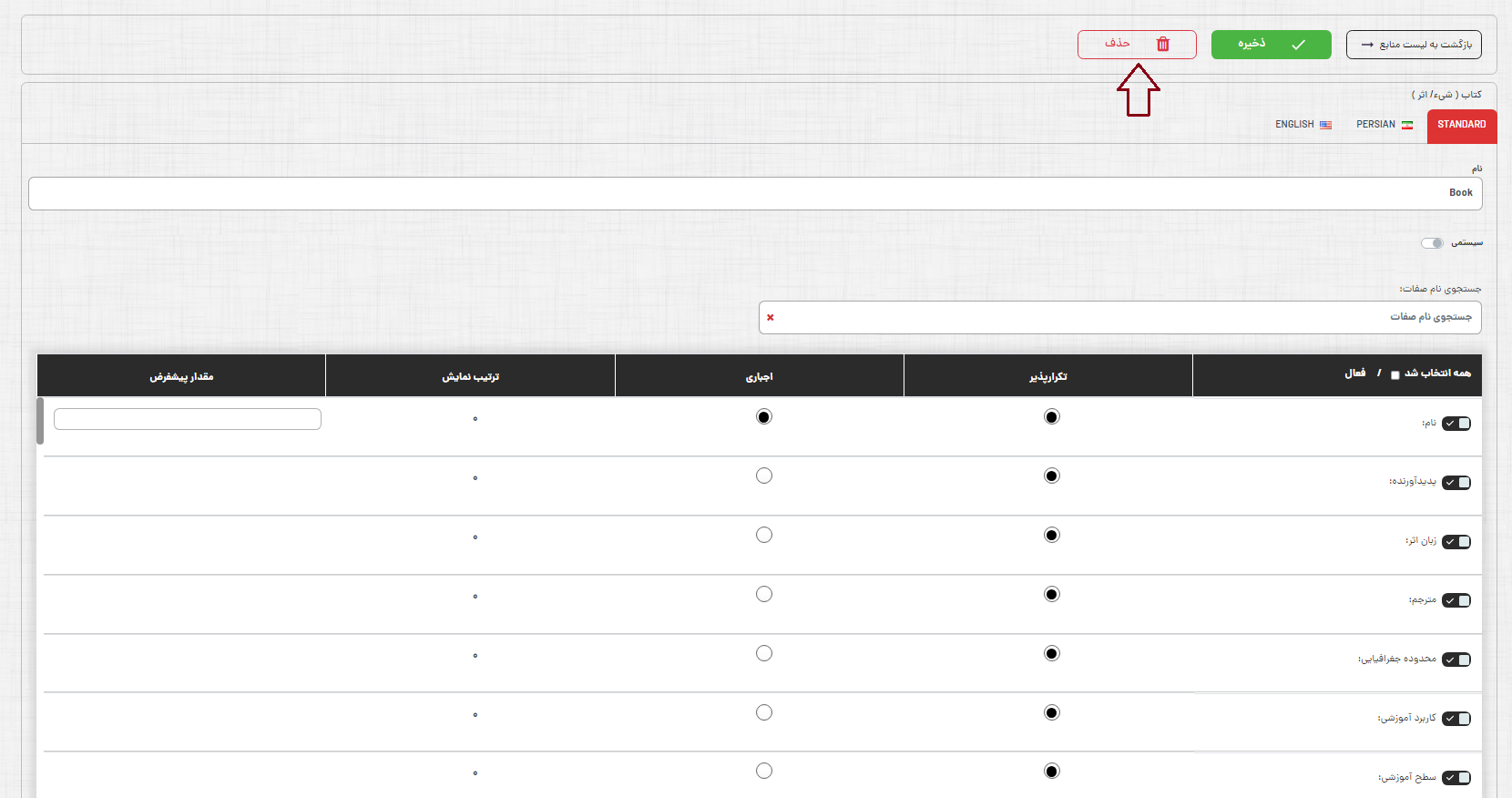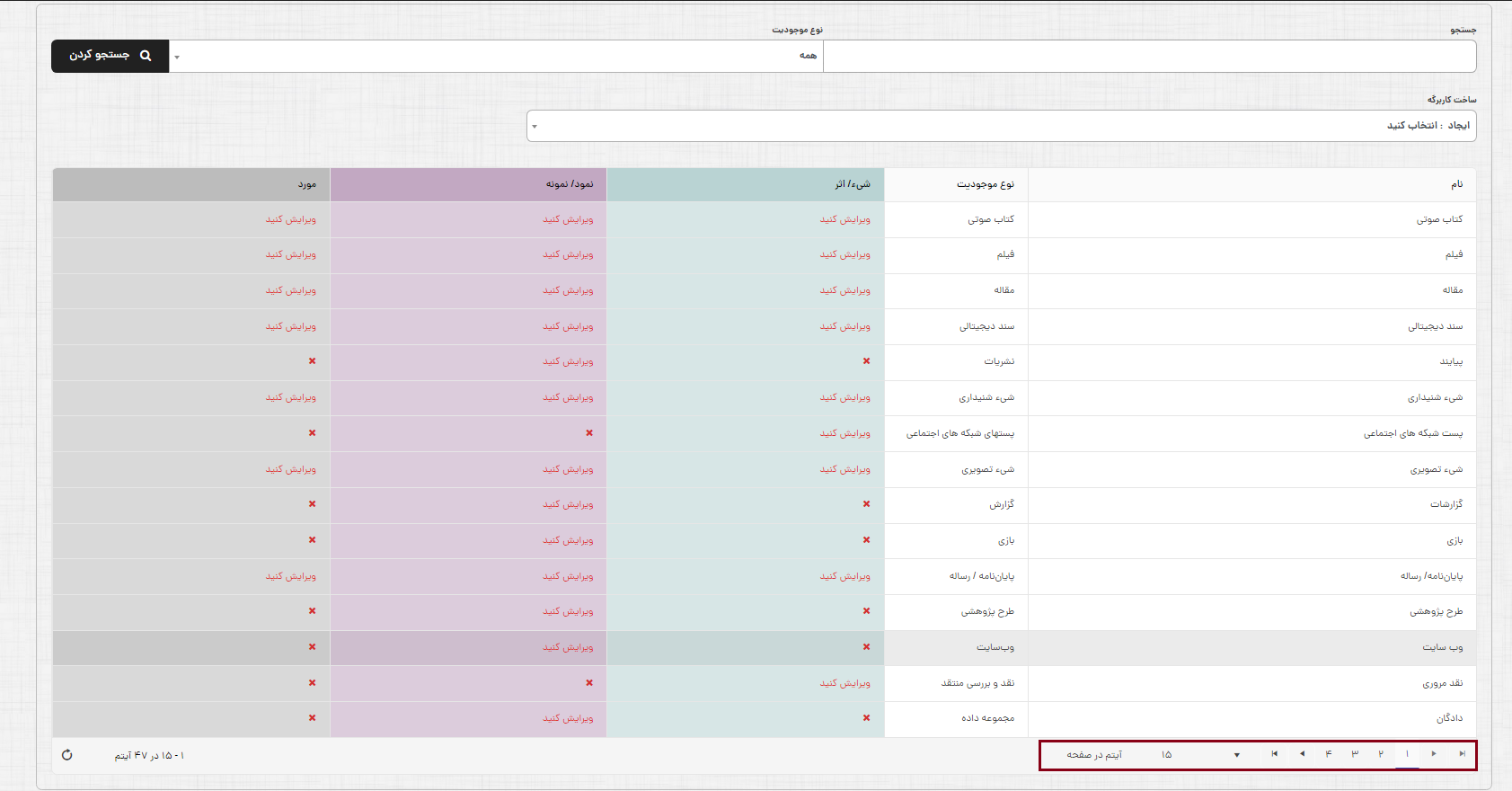Metadata Management/Basic Definitions/Sheet/List: تفاوت میان نسخهها
| (۴ نسخهٔ میانیِ همین کاربر نمایش داده نشده است) | |||
| خط ۲۶: | خط ۲۶: | ||
* ویرایش کاربرگه شامل صفات و خصوصیات کاربرگه؛ | * ویرایش کاربرگه شامل صفات و خصوصیات کاربرگه؛ | ||
* حذف کاربرگه؛ | * حذف کاربرگه؛ | ||
[[پرونده:کاربرگه منابع 2.png]] | |||
=ایجاد کاربرگه= | |||
کاربرگه جدید را میتوان با انتخاب نوع موجودیت مورد نظر از منوی کشویی ساخت کاربرگه، ایجاد نمود. | |||
برای ایجاد کاربرگه مراحل زیر را انجام دهید:<br> | |||
1.در منوی کشویی ساخت کاربرگه، فهرستی از انواع موجودیتهای کتابشناختی بر اساس هر یک از سطوح (اثر، نمود و مورد) نمایش داده میشود. از این بخش نوع موجودیت مورد نظر را انتخاب کنید.<br> | |||
[[پرونده:کاربرگه منابع-3.png]]<br><br> | |||
2.با انتخاب نوع موجودیت، صفحه مربوط به ایجاد کاربرگه جدید در سیستم نمایش داده میشود.<br> | |||
3.در این صفحه یک نام یکتا برای کاربرگه به زبانهای فارسی و انگلیسی و عربی وارد نمایید.<br> | |||
4.سیستمی بودن کاربرگه را در صورت لزوم تعیین نمایید ( برای هر نوع موجودیت تنها یک کاربرگه سیستمی قابل تعریف است)<br> | |||
5.در پایین صفحه فهرستی از تمام صفات مربوط به موجودیت مورد نظر نمایش داده میشود، با توجه به نیاز کتابخانه و سازمان خود، صفاتی از موجودیت که میخواهید در کاربرگه نمایش داده شود را انتخاب و فعال نمایید. <br> | |||
6.برای اجباری کردن هر یک از صفات در کاربرگه، گزینه "اجباری" را برای صفت مورد نظر انتخاب کنید.انتخاب گزينه اجباري براي صفتي، پر شدن آن صفت را در كاربرگه الزامي خواهد كرد. <br> | |||
7.برای تکرار پذیرنمودن هر یک از صفات در کاربرگه، گزینه "تکرار پذیر" را برای صفت مورد نظر انتخاب کنید.<br> | |||
8.برای تعیین ترتیب صفات در کاربرگه، ترتیب نمایش هر یک از صفات را به صورت عدد ترتیبی در فیلد "ترتیب نمایش" وارد نمایید و یا ماوس را بروی صفت مورد نظر ببرید و با درگ کردن مکان آن را تغییر دهید. <br> | |||
9.با استفاده از فيلد «مقدار پيشفرض»، میتوان مقدار ثابتی را به صورت پيشفرض، براي صفت مورد نظر تعيين نمود.<br> | |||
[[پرونده:کاربرگه منابع-4.png]]<br><br> | |||
=ویرایش کاربرگه= | |||
جهت ویرایش نام و یا خصوصیات یک کاربرگه، از صفحه مدیریت کاربرگهها، کاربرگه مورد نظر را با استفاده از فاکتورهای "نام "و "نوع موجودیت" جستجو کنید. پس از جستجو کاربرگههای هر یک از سطوح اثر، نمود و مورد مربوط به موجودیت مورد نظر در فهرست نشان داده میشود. در هر سطح با انتخاب گزینه "ویرایش کنید" امکان ویرایش کاربرگه آن سطح از موجودیت مورد نظر فراهم میشود.<br><br> | |||
[[پرونده:کاربرگه منابع-5.png]]<br> | |||
=حذف کاربرگه= | |||
در پنجره ویرایش کاربرگه با انتخاب کلید حذف، امکان حذف کاربرگه در صورتی که کاربرگه ی فرادادهای مطابق با این کاربرگه ساخته نشده باشد، فراهم میشود.<br><br> | |||
[[پرونده:کاربرگه منابع-6.png]] | |||
نسخهٔ کنونی تا ۲۷ ژوئن ۲۰۲۳، ساعت ۱۴:۱۲
مقدمه
هنگام ایجاد پروفایل فرادادهای برای یک شی محتوایی، لازم است فهرستی از عناصر مربوط به توصیف آن شیء در قالب Template یا کاربرگه به کاربران فهرستنویس ارائه شود. با توجه به ویژگیها و نیازهای بومی هر کتابخانه یا مرکز اطلاعرسانی، همیشه فهرست کامل از عناصر برای توصیف یک شیء لازم نیست. کاربرگهها با سادهسازی پروفایل به گونهای که فقط عناصر لازم برای فهرستنویسی منبع در دست را شامل شود، باعث مدیریت بهتر اشیای محتوایی خواهند شد و فهرستنویسها را قادر میسازند تا کارآمدتر کار کنند.
این بخش شامل ایجاد کاربرگههای مختلف برای هریک از انواع موجودیتهای کتابشناختی در سه سطح اثر، نمود و مورد است. در هر یک از کاربرگهها، امکان فعال نمودن صفات و اجباری یا تکرارپذیرنمودن آنها نیز وجود دارد. علاوه بر این در این بخش امکان ویرایش، یا حذف کاربرگه نیز فراهم شده است.
نحوه دسترسی
نحوه دسترسی به بخش کاربرگهها در سیستم بدین شرح است:
مدیریت فراداده> تعاریف پایه>تعریف پروفایل>کاربرگه>منابع
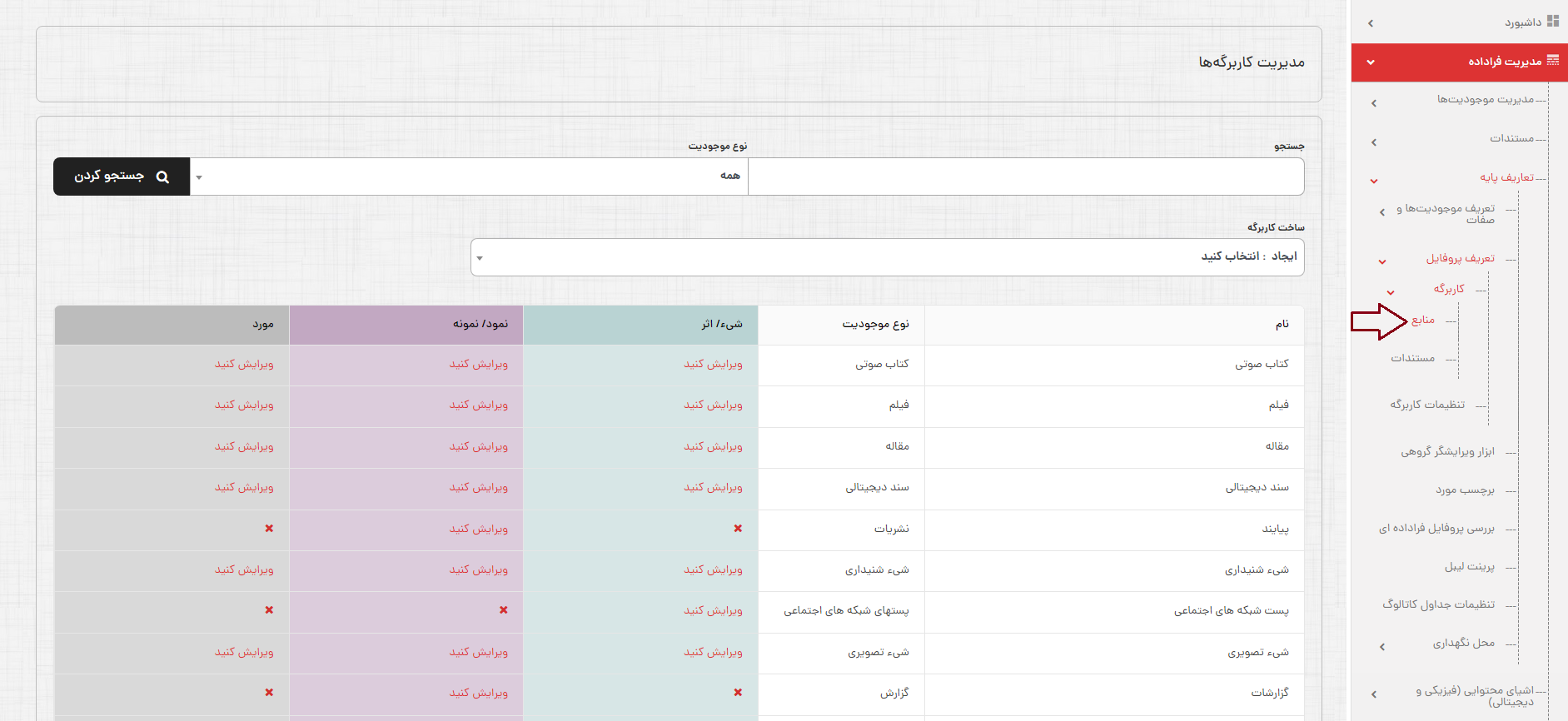
جستجو و مرور کاربرگهها
در این بخش فهرستی از کاربرگههایی که تاکنون در سیستم تعریف شدهاند در سه سطح اثر، نمود و مورد نمایش داده میشود.
به منظور جستجو در فهرست کاربرگهها میتوان از فاکتورهای "نام کاربرگه"و "نوع موجودیت" استفاده کرد. برای مثال با انتخاب موجودیت (کتاب) از فیلتر نوع موجودیت، کاربرگههای هر یک از سطوح اثر، نمود و مورد مربوط به آن موجودیت در فهرست نشان داده میشود.
بصورت پیش فرض در هر صفحه 15 مورد نمایش داده میشود.با کلیک روی گزینههای بعدی و یا قبلی امکان رفتن به صفحات بعدی یا قبلی فراهم میشود. با انتخاب دکمه برو به صفحه اول و برو به صفحه آخر نیز صفحه اول و آخر به شما نمایش داده میشود. همچنین با انتخاب تعداد آیتم در صفحه نیز میتوان نمایش تعداد موارد در هر صفحه را تغییر داد.
بخش مدیریت کاربرگهها دارای ویژگیها و امکانات زیر است:
- تعریف کاربرگه(ها) با نام یکتا
- تعریف خصوصیات کاربرگه شامل:
- فعال یا غیر فعال کردن وضعیت نمایش صفات
- اجباری نمودن صفات
- تکرارپذیر نمودن صفات
- تعیین مقادیر پیش فرض برای هریک از صفات
- تعیین ترتیب نمایش صفات در کاربرگه
- ویرایش کاربرگه شامل صفات و خصوصیات کاربرگه؛
- حذف کاربرگه؛
ایجاد کاربرگه
کاربرگه جدید را میتوان با انتخاب نوع موجودیت مورد نظر از منوی کشویی ساخت کاربرگه، ایجاد نمود.
برای ایجاد کاربرگه مراحل زیر را انجام دهید:
1.در منوی کشویی ساخت کاربرگه، فهرستی از انواع موجودیتهای کتابشناختی بر اساس هر یک از سطوح (اثر، نمود و مورد) نمایش داده میشود. از این بخش نوع موجودیت مورد نظر را انتخاب کنید.
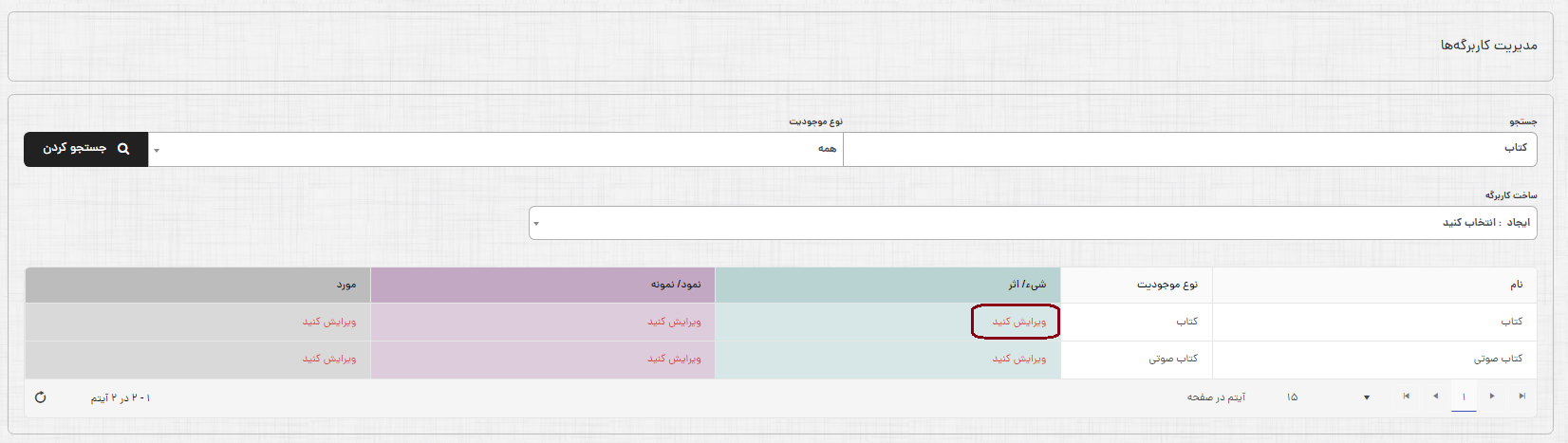
2.با انتخاب نوع موجودیت، صفحه مربوط به ایجاد کاربرگه جدید در سیستم نمایش داده میشود.
3.در این صفحه یک نام یکتا برای کاربرگه به زبانهای فارسی و انگلیسی و عربی وارد نمایید.
4.سیستمی بودن کاربرگه را در صورت لزوم تعیین نمایید ( برای هر نوع موجودیت تنها یک کاربرگه سیستمی قابل تعریف است)
5.در پایین صفحه فهرستی از تمام صفات مربوط به موجودیت مورد نظر نمایش داده میشود، با توجه به نیاز کتابخانه و سازمان خود، صفاتی از موجودیت که میخواهید در کاربرگه نمایش داده شود را انتخاب و فعال نمایید.
6.برای اجباری کردن هر یک از صفات در کاربرگه، گزینه "اجباری" را برای صفت مورد نظر انتخاب کنید.انتخاب گزينه اجباري براي صفتي، پر شدن آن صفت را در كاربرگه الزامي خواهد كرد.
7.برای تکرار پذیرنمودن هر یک از صفات در کاربرگه، گزینه "تکرار پذیر" را برای صفت مورد نظر انتخاب کنید.
8.برای تعیین ترتیب صفات در کاربرگه، ترتیب نمایش هر یک از صفات را به صورت عدد ترتیبی در فیلد "ترتیب نمایش" وارد نمایید و یا ماوس را بروی صفت مورد نظر ببرید و با درگ کردن مکان آن را تغییر دهید.
9.با استفاده از فيلد «مقدار پيشفرض»، میتوان مقدار ثابتی را به صورت پيشفرض، براي صفت مورد نظر تعيين نمود.
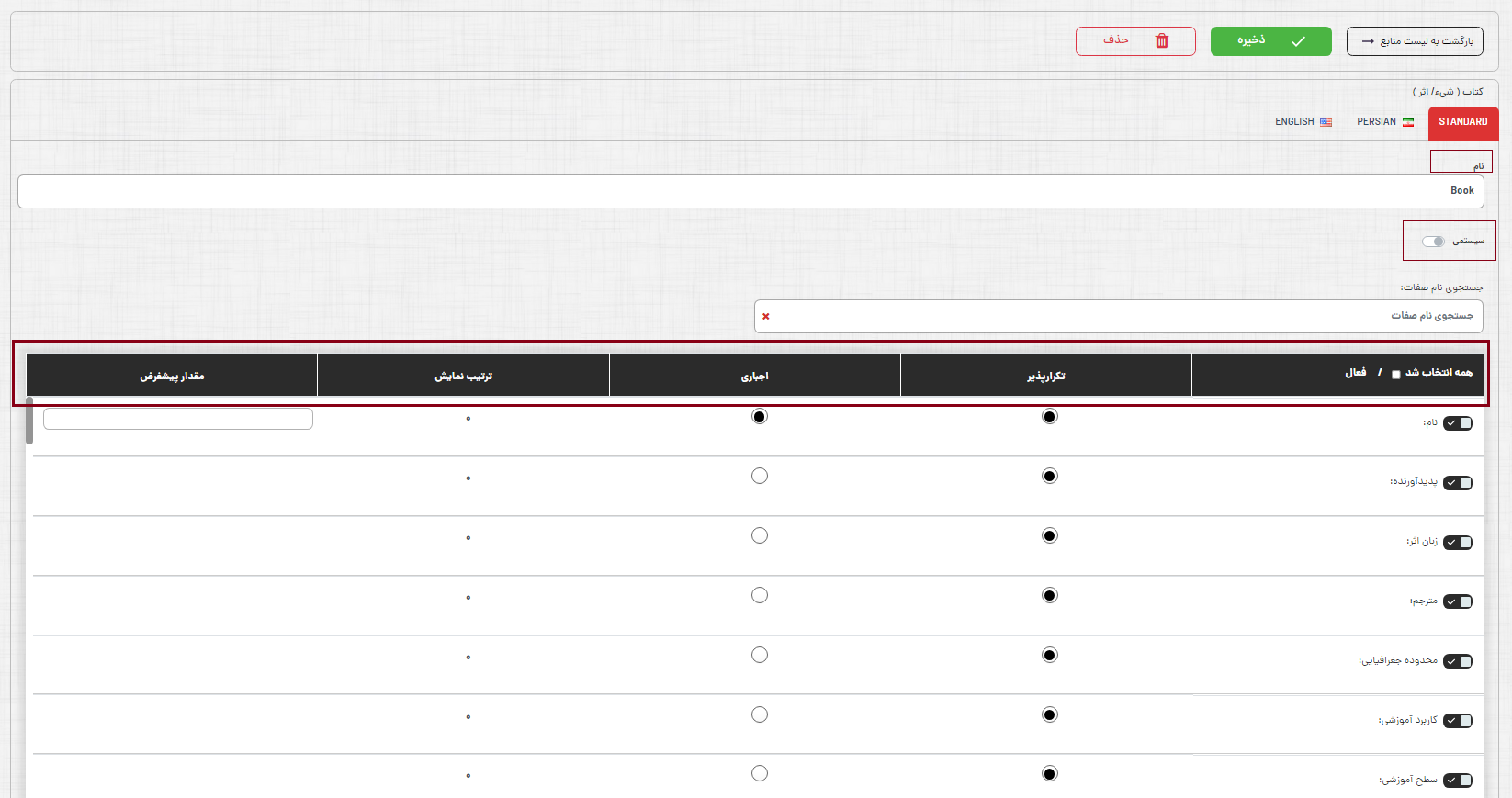
ویرایش کاربرگه
جهت ویرایش نام و یا خصوصیات یک کاربرگه، از صفحه مدیریت کاربرگهها، کاربرگه مورد نظر را با استفاده از فاکتورهای "نام "و "نوع موجودیت" جستجو کنید. پس از جستجو کاربرگههای هر یک از سطوح اثر، نمود و مورد مربوط به موجودیت مورد نظر در فهرست نشان داده میشود. در هر سطح با انتخاب گزینه "ویرایش کنید" امکان ویرایش کاربرگه آن سطح از موجودیت مورد نظر فراهم میشود.
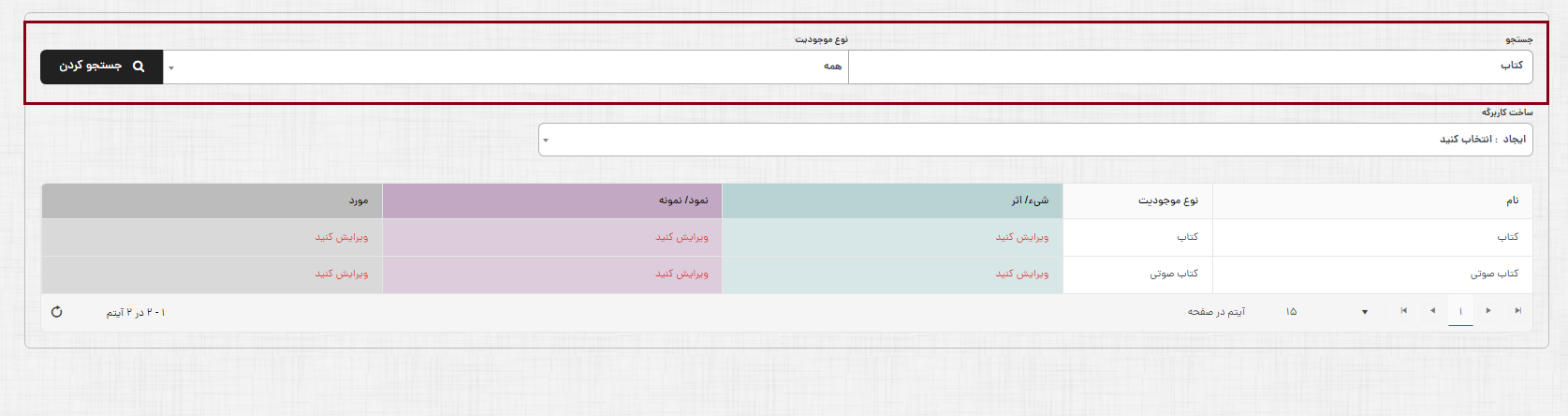
حذف کاربرگه
در پنجره ویرایش کاربرگه با انتخاب کلید حذف، امکان حذف کاربرگه در صورتی که کاربرگه ی فرادادهای مطابق با این کاربرگه ساخته نشده باشد، فراهم میشود.